Configurar la red para NVMe/TCP en hosts ESXi en un dominio de carga de trabajo VCF VI
 Sugerir cambios
Sugerir cambios


Configure la red para el almacenamiento NVMe sobre TCP (NVMe/TCP) en hosts ESXi en un dominio de carga de trabajo VI. Creará grupos de puertos distribuidos para el tráfico NVMe, configurará adaptadores VMkernel en cada host ESXi y agregará un adaptador NVMe/TCP para habilitar conectividad confiable y múltiples rutas.
Realice los siguientes pasos en el clúster de dominio de carga de trabajo VI mediante el cliente vSphere. En este caso, se utiliza vCenter Single Sign-On para que el cliente vSphere sea común a los dominios de administración y de carga de trabajo.
Paso 1: Crear grupos de puertos distribuidos para el tráfico NVME/TCP
Complete los siguientes pasos para crear un nuevo grupo de puertos distribuidos para cada red NVMe/TCP.
-
Desde el cliente vSphere, navegue a Inventario > Redes para el dominio de carga de trabajo. Navegue hasta el conmutador distribuido existente y elija la acción para crear Nuevo grupo de puertos distribuidos….
Mostrar ejemplo
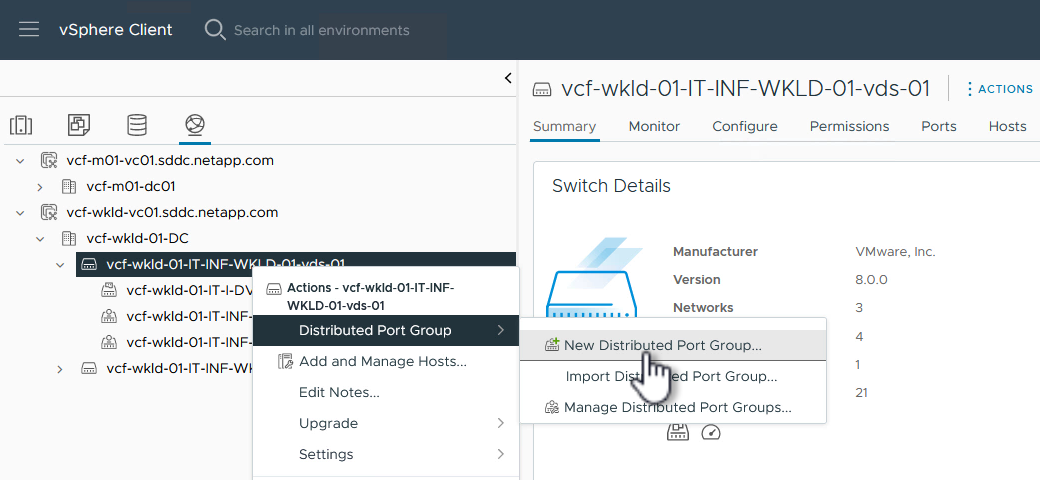
-
En el asistente Nuevo grupo de puertos distribuidos, complete un nombre para el nuevo grupo de puertos y haga clic en Siguiente para continuar.
-
En la página Configurar ajustes, complete todas las configuraciones. Si se utilizan VLAN, asegúrese de proporcionar la ID de VLAN correcta. Haga clic en Siguiente para continuar.
Mostrar ejemplo
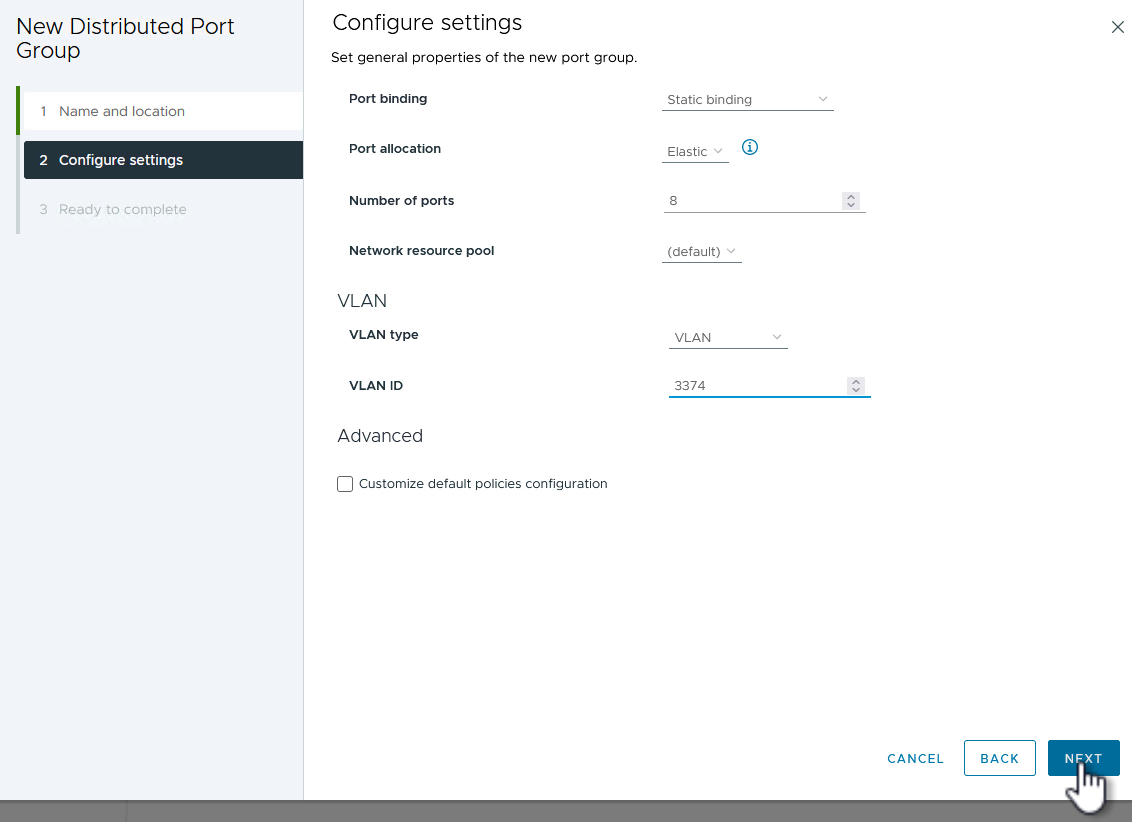
-
En la página Listo para completar, revise los cambios y haga clic en Finalizar para crear el nuevo grupo de puertos distribuidos.
-
Repita este proceso para crear un grupo de puertos distribuidos para la segunda red NVMe/TCP que se esté utilizando y asegúrese de haber ingresado el VLAN ID correcto.
-
Cuando se hayan creado ambos grupos de puertos, navegue hasta el primer grupo de puertos y seleccione la acción Editar configuración….
Mostrar ejemplo
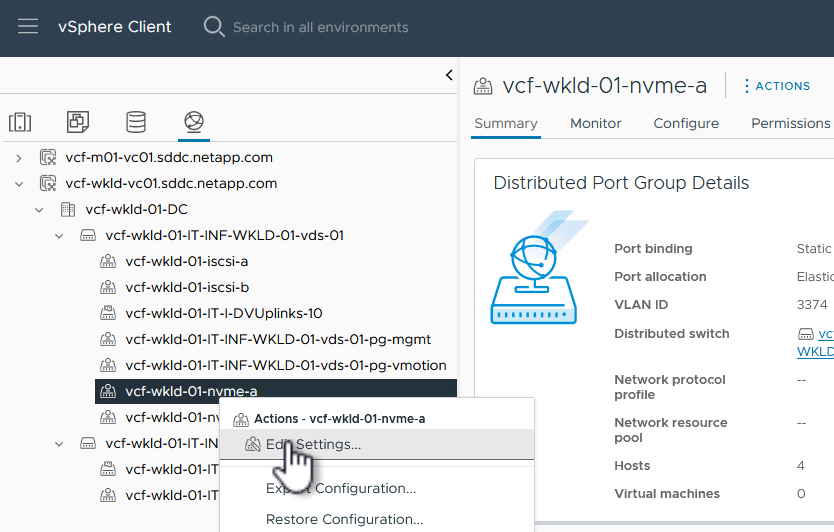
-
En la página Grupo de puertos distribuidos - Editar configuración, navegue hasta Equipo y conmutación por error en el menú de la izquierda y haga clic en uplink2 para moverlo hacia abajo hasta Enlaces ascendentes no utilizados.
Mostrar ejemplo
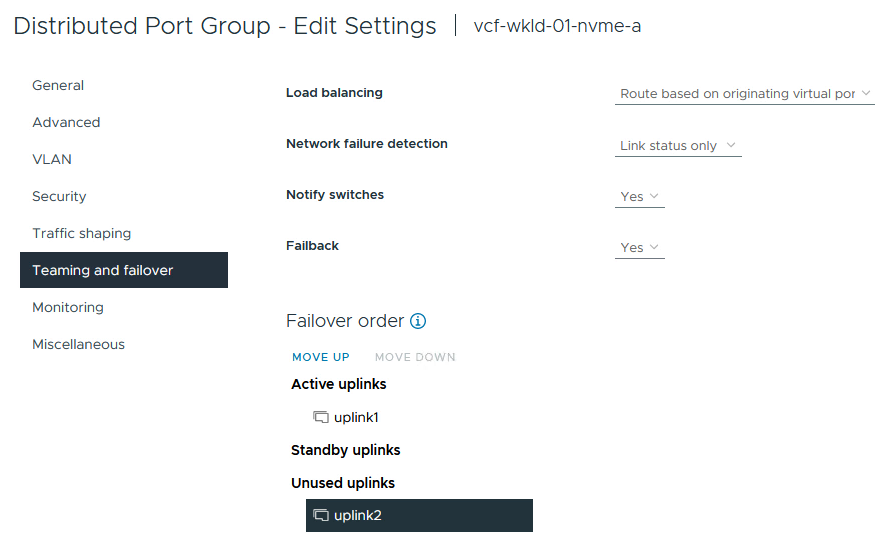
-
Repita este paso para el segundo grupo de puertos NVMe/TCP. Esta vez, mueva uplink1 hacia abajo hasta Unused uplinks.
Mostrar ejemplo
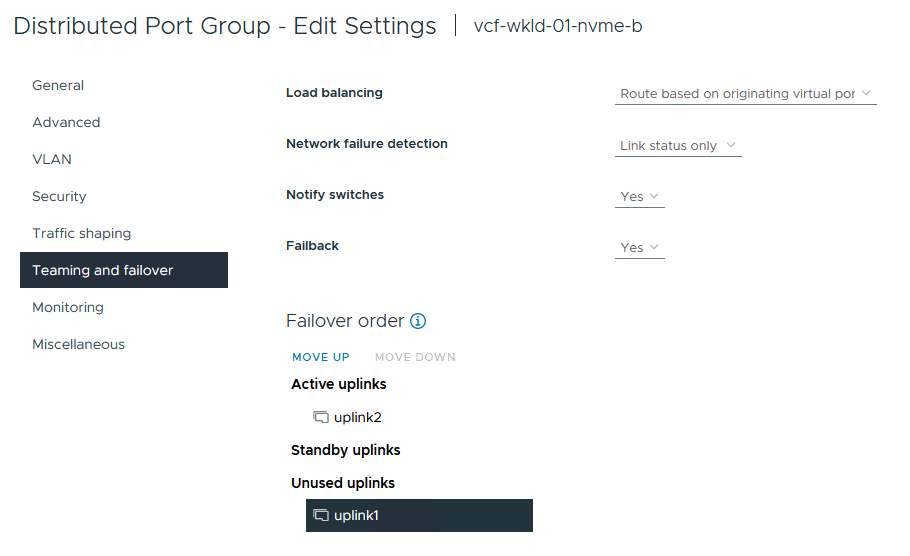
Paso 2: Cree los adaptadores VMkernel en cada host ESXi
Cree los adaptadores VMkernel en cada host ESXi en el dominio de carga de trabajo.
-
Desde el cliente vSphere, navegue a uno de los hosts ESXi en el inventario del dominio de carga de trabajo. Desde la pestaña Configurar, seleccione Adaptadores VMkernel y haga clic en Agregar red… para comenzar.
Mostrar ejemplo
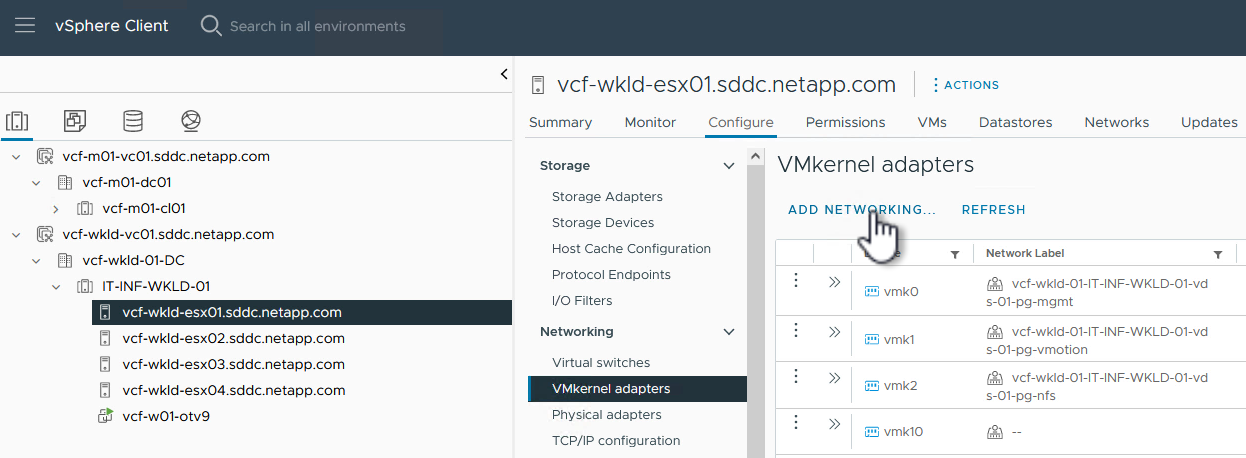
-
En la ventana Seleccionar tipo de conexión, elija Adaptador de red VMkernel y haga clic en Siguiente para continuar.
Mostrar ejemplo
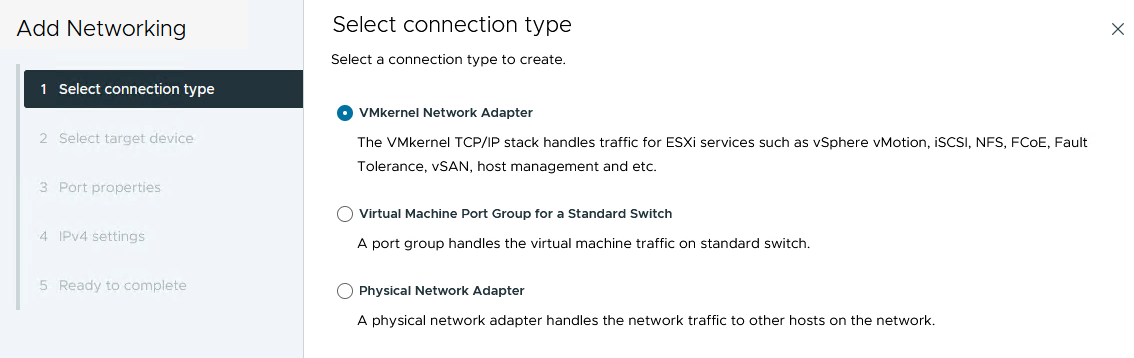
-
En la página Seleccionar dispositivo de destino, elija uno de los grupos de puertos distribuidos para iSCSI que se crearon anteriormente.
Mostrar ejemplo
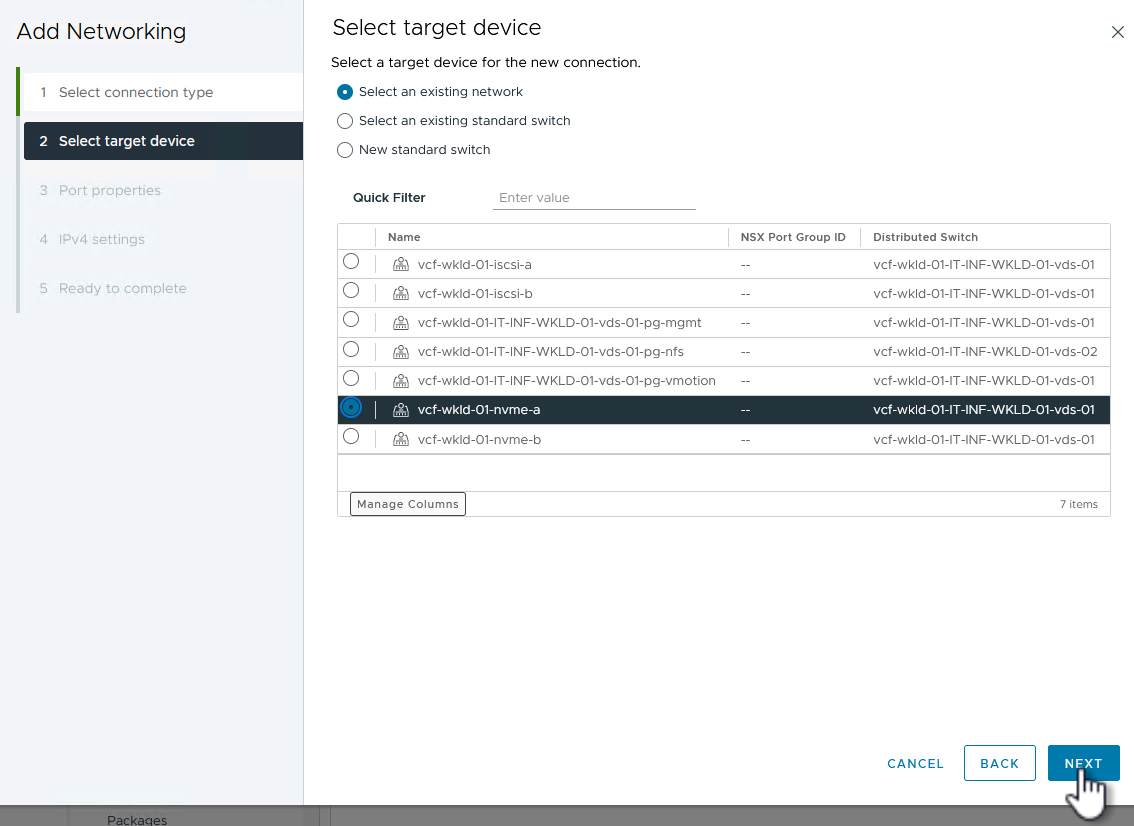
-
En la página Propiedades del puerto, haga clic en el cuadro NVMe/TCP y haga clic en Siguiente para continuar.
Mostrar ejemplo
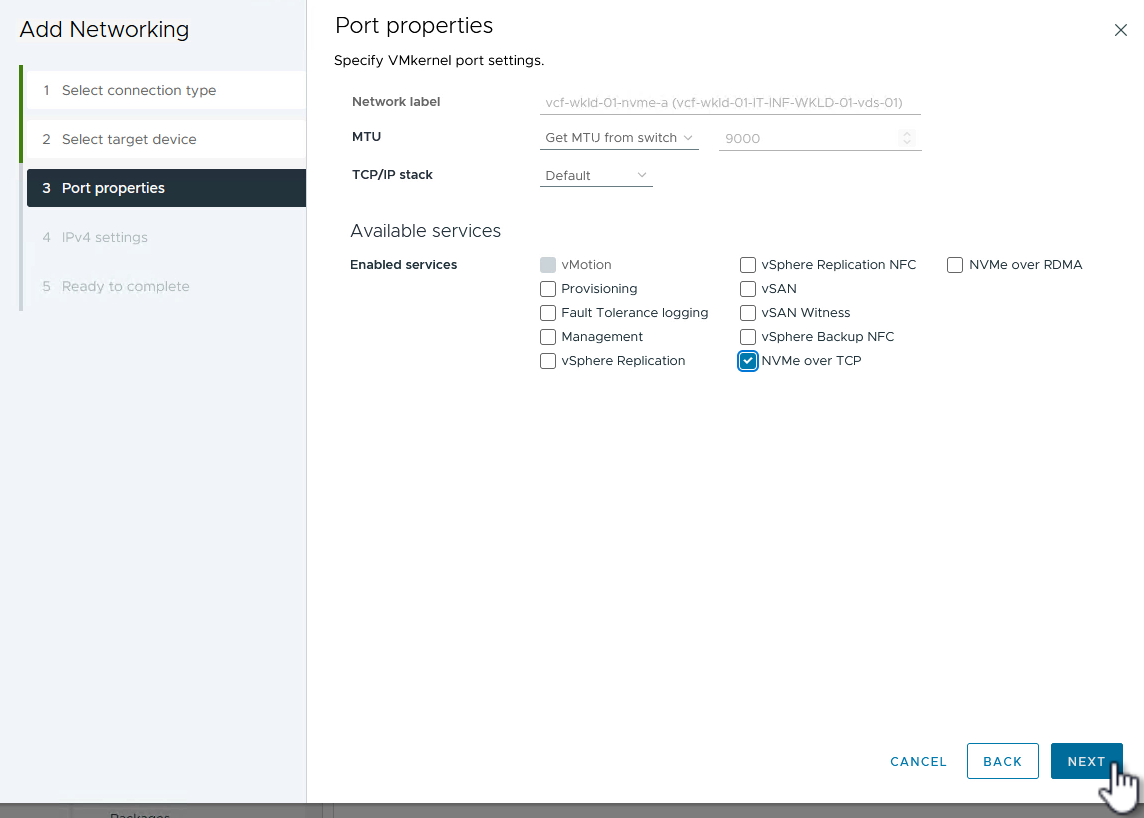
-
En la página Configuración de IPv4, complete la dirección IP y la Máscara de subred y proporcione una nueva dirección IP de puerta de enlace (solo si es necesario). Haga clic en Siguiente para continuar.
Mostrar ejemplo
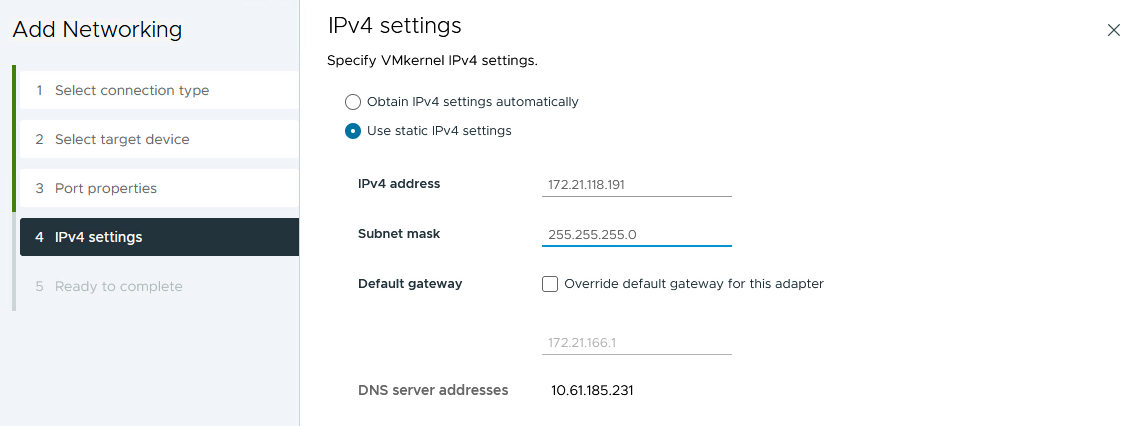
-
Revise sus selecciones en la página Listo para completar y haga clic en Finalizar para crear el adaptador VMkernel.
Mostrar ejemplo
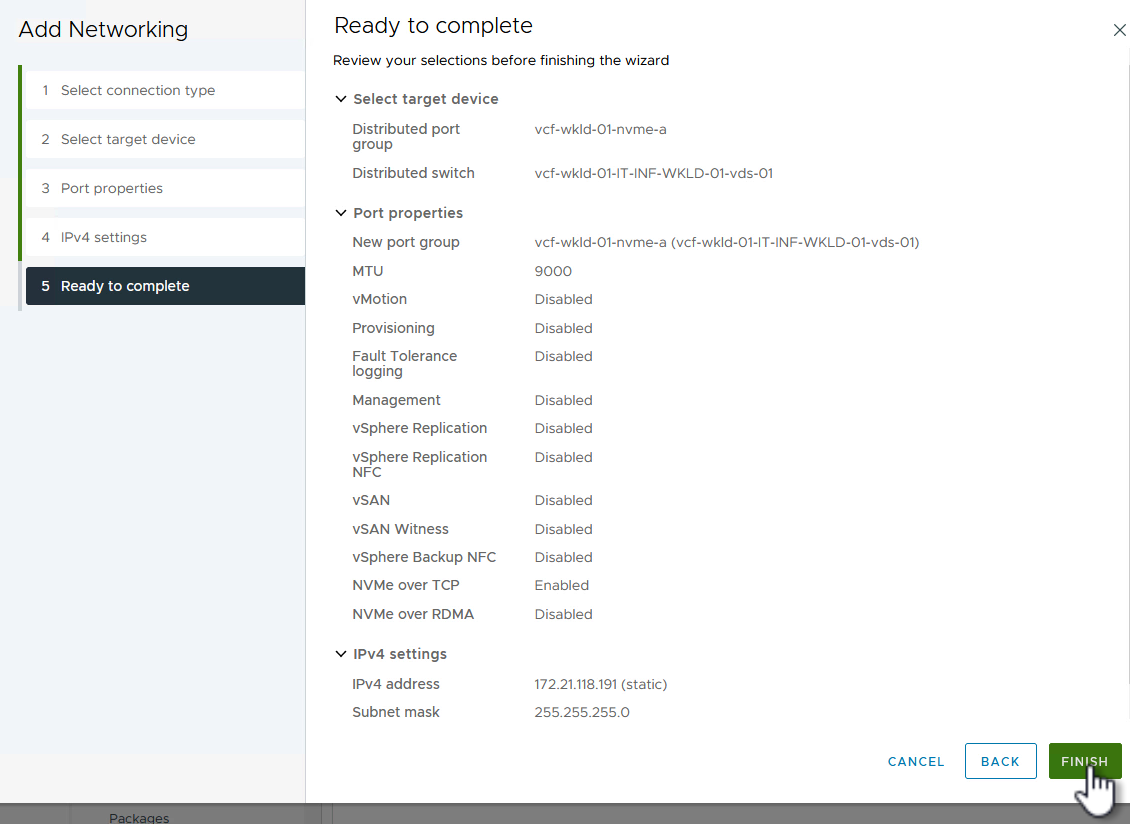
-
Repita este proceso para crear un adaptador VMkernel para la segunda red iSCSI.
Paso 3: Agregar el adaptador NVMe/TCP
Cada host ESXi en el clúster de dominio de carga de trabajo debe tener un adaptador de software NVMe/TCP instalado para cada red NVMe/TCP establecida dedicada al tráfico de almacenamiento.
Para instalar adaptadores NVMe/TCP y descubrir los controladores NVMe, complete los siguientes pasos.
-
En el cliente vSphere, navegue a uno de los hosts ESXi en el clúster del dominio de carga de trabajo. Desde la pestaña Configurar, haga clic en Adaptadores de almacenamiento en el menú.
-
En el menú desplegable Agregar adaptador de software, seleccione Agregar adaptador NVMe sobre TCP.
Mostrar ejemplo
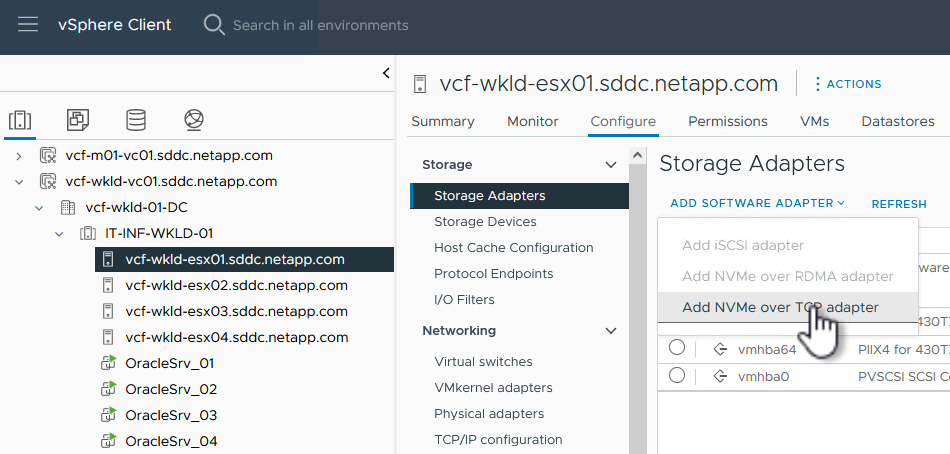
-
En la ventana Agregar software adaptador NVMe sobre TCP, acceda al menú desplegable Adaptador de red física y seleccione el adaptador de red física correcto en el cual desea habilitar el adaptador NVMe.
Mostrar ejemplo
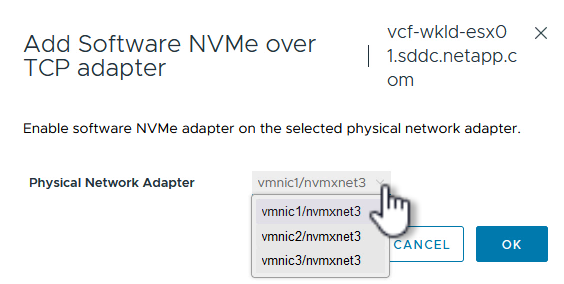
-
Repita este proceso para la segunda red asignada al tráfico NVMe/TCP, asignando el adaptador físico correcto.
-
Seleccione uno de los adaptadores NVMe/TCP recién instalados. En la pestaña Controladores, seleccione Agregar controlador.
Mostrar ejemplo
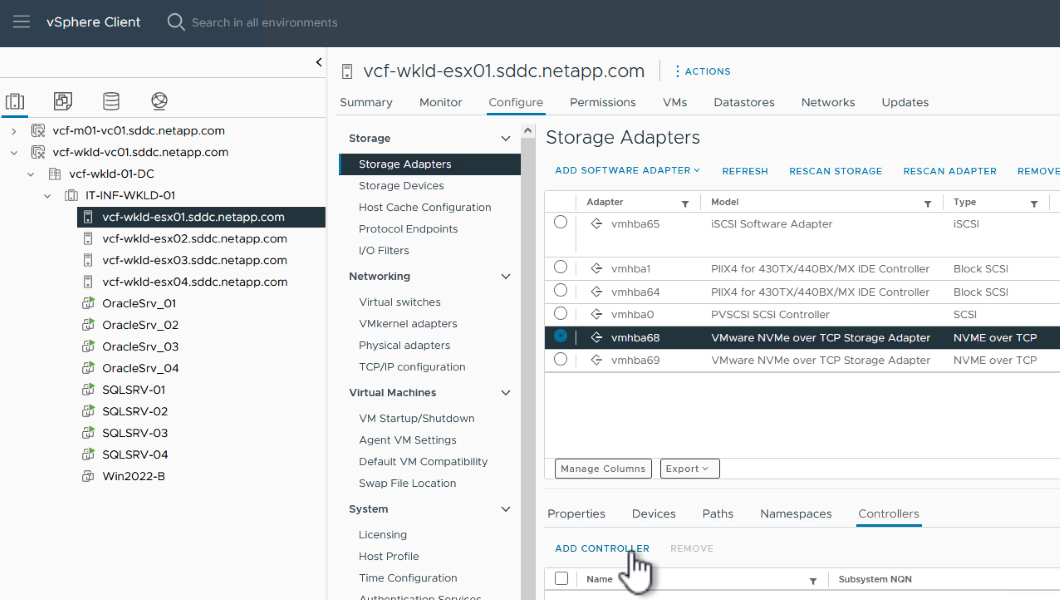
-
En la ventana Agregar controlador, seleccione la pestaña Automáticamente y complete los siguientes pasos.
-
Ingrese una dirección IP para una de las interfaces lógicas SVM en la misma red que el adaptador físico asignado a este adaptador NVMe/TCP.
-
Haga clic en el botón Descubrir controladores.
-
De la lista de controladores descubiertos, haga clic en la casilla de verificación de los dos controladores con direcciones de red alineadas con este adaptador NVMe/TCP.
-
-
Haga clic en Aceptar para agregar los controladores seleccionados.
Mostrar ejemplo
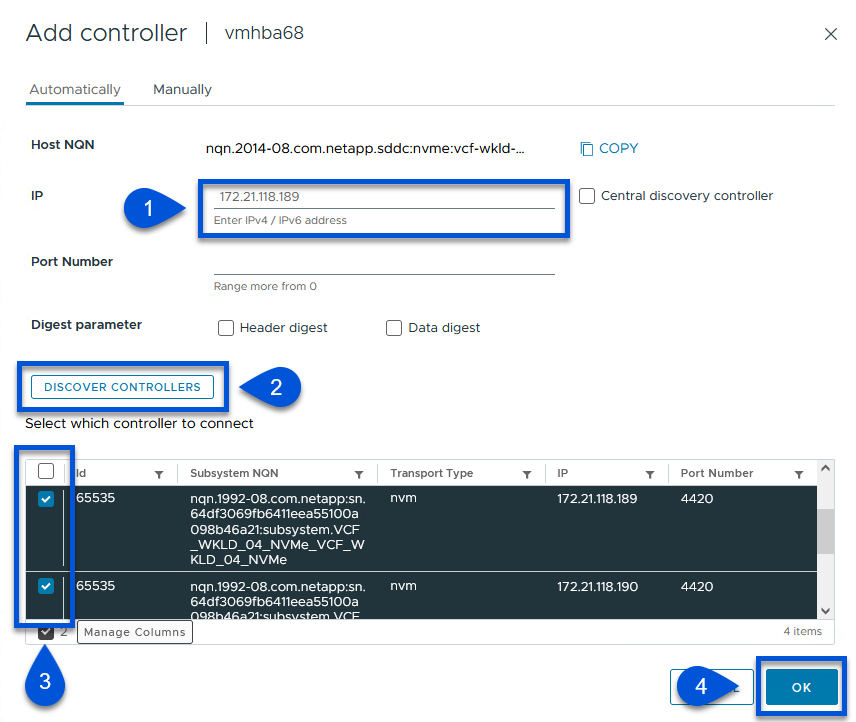
-
Después de unos segundos deberías ver el espacio de nombres NVMe aparecer en la pestaña Dispositivos.
Mostrar ejemplo

-
Repita este procedimiento para crear un adaptador NVMe/TCP para la segunda red establecida para el tráfico NVMe/TCP.
¿Que sigue?
Después de configurar la red,"Configurar el almacenamiento para vVols NVMe" .


